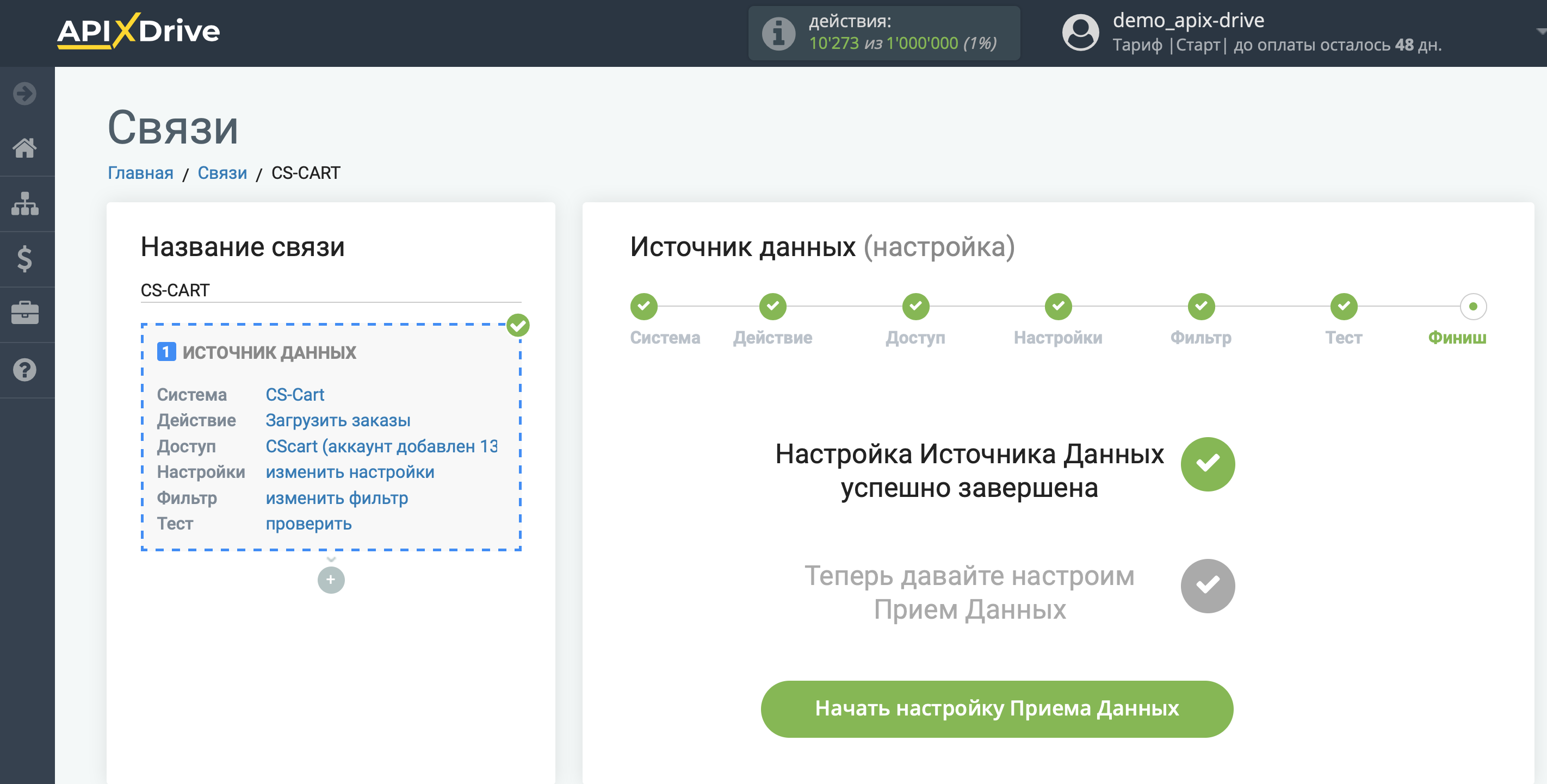Настройка CS-Cart
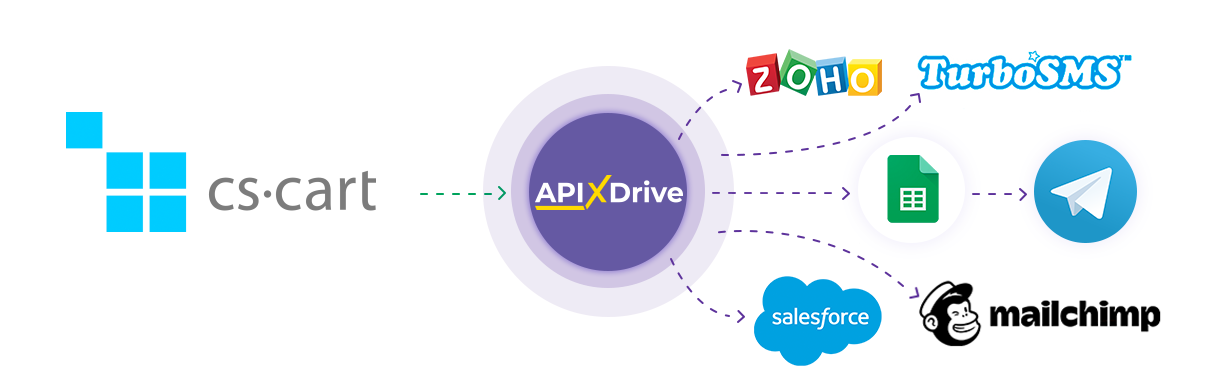
Интеграция позволит вам загружать из CS-Cart новые заказы, заказы по статусу, а также данные по обратным звонкам, передавая эти данные в другие системы. Например, новые заказы вы можете передавать в CRM, GoogleSheets или отправлять в виде уведомлений в группу Telegram. Еще вы можете отправлять данные в сервис SMS или Email-рассылок. Это позволит вам максимально автоматизировать взаимодействие CS-Cart с другими сервисами и системами.
Давайте пройдем весь этап настройки CS-Cart вместе!
Навигация:
1. Какие данные можно получать из CS-Cart?
2. Как подключить аккаунт CS-Cart?
3. Пример данных по новому заказу.
Для того, чтобы начать настройку новой связи кликните "Создать связь".
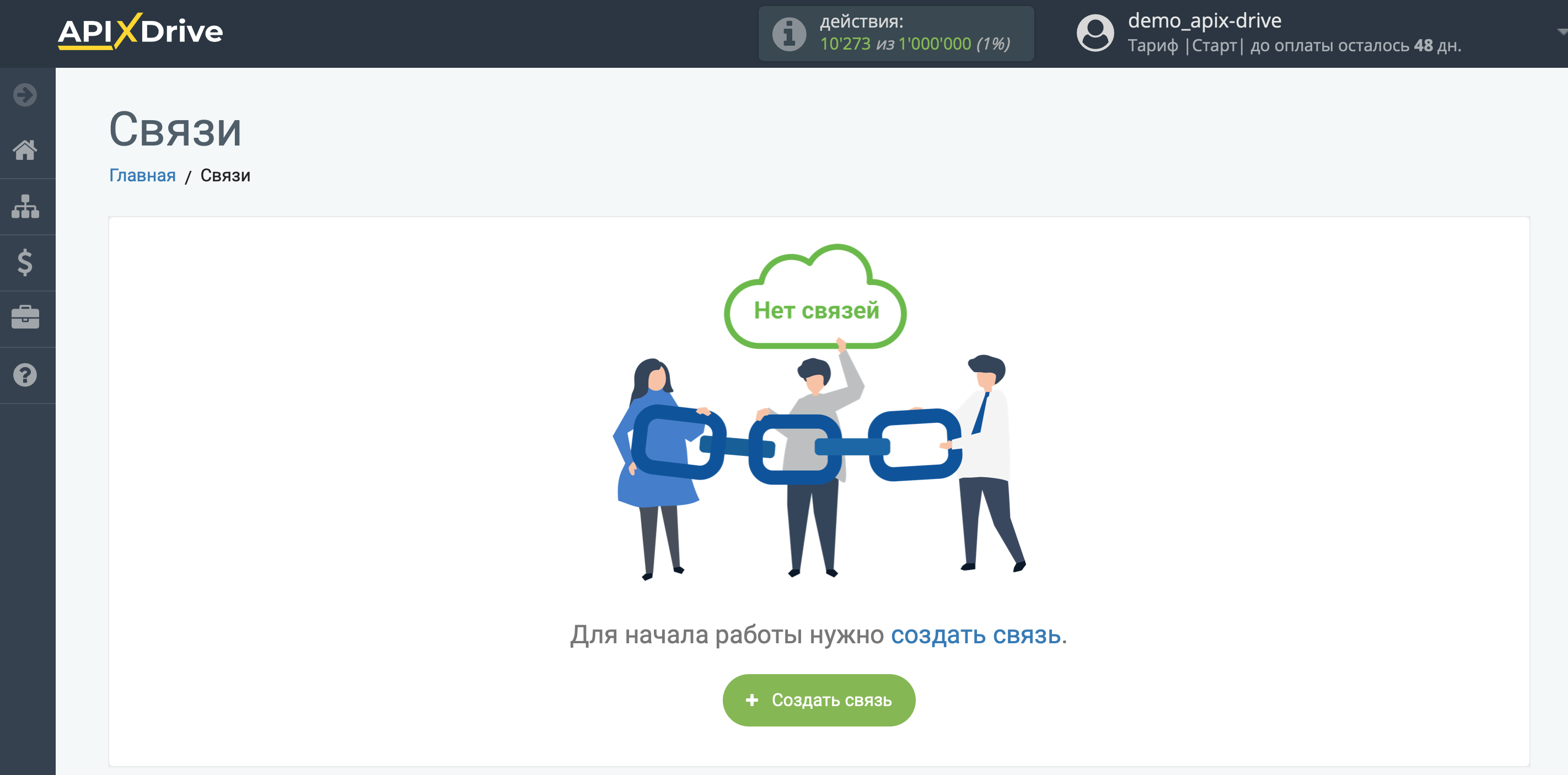
Выберите систему в качестве Источника данных. В данном случае, необходимо указать CS-Cart.
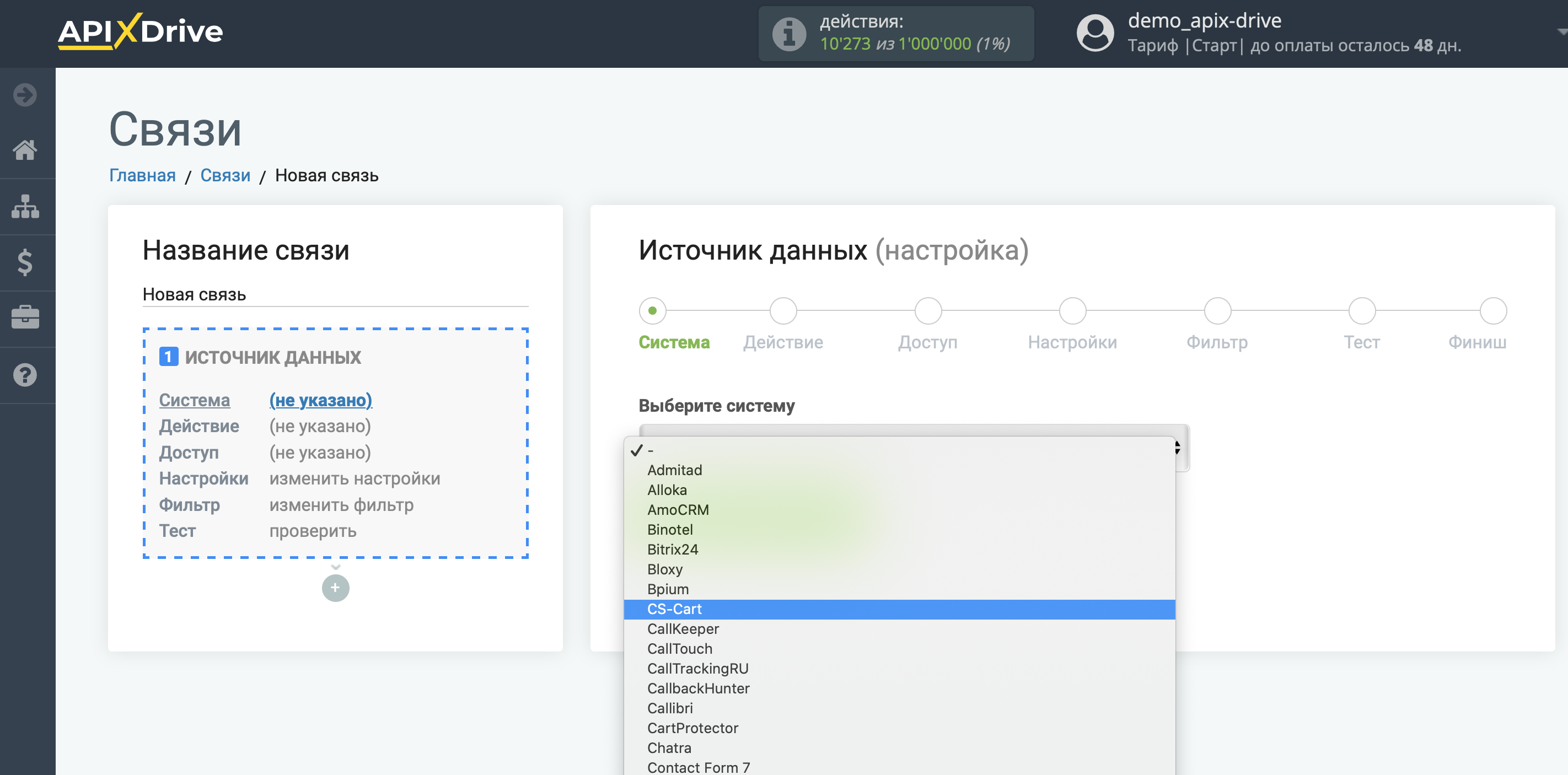
Далее, необходимо указать действие, например, "Загрузить заказы (новые)".
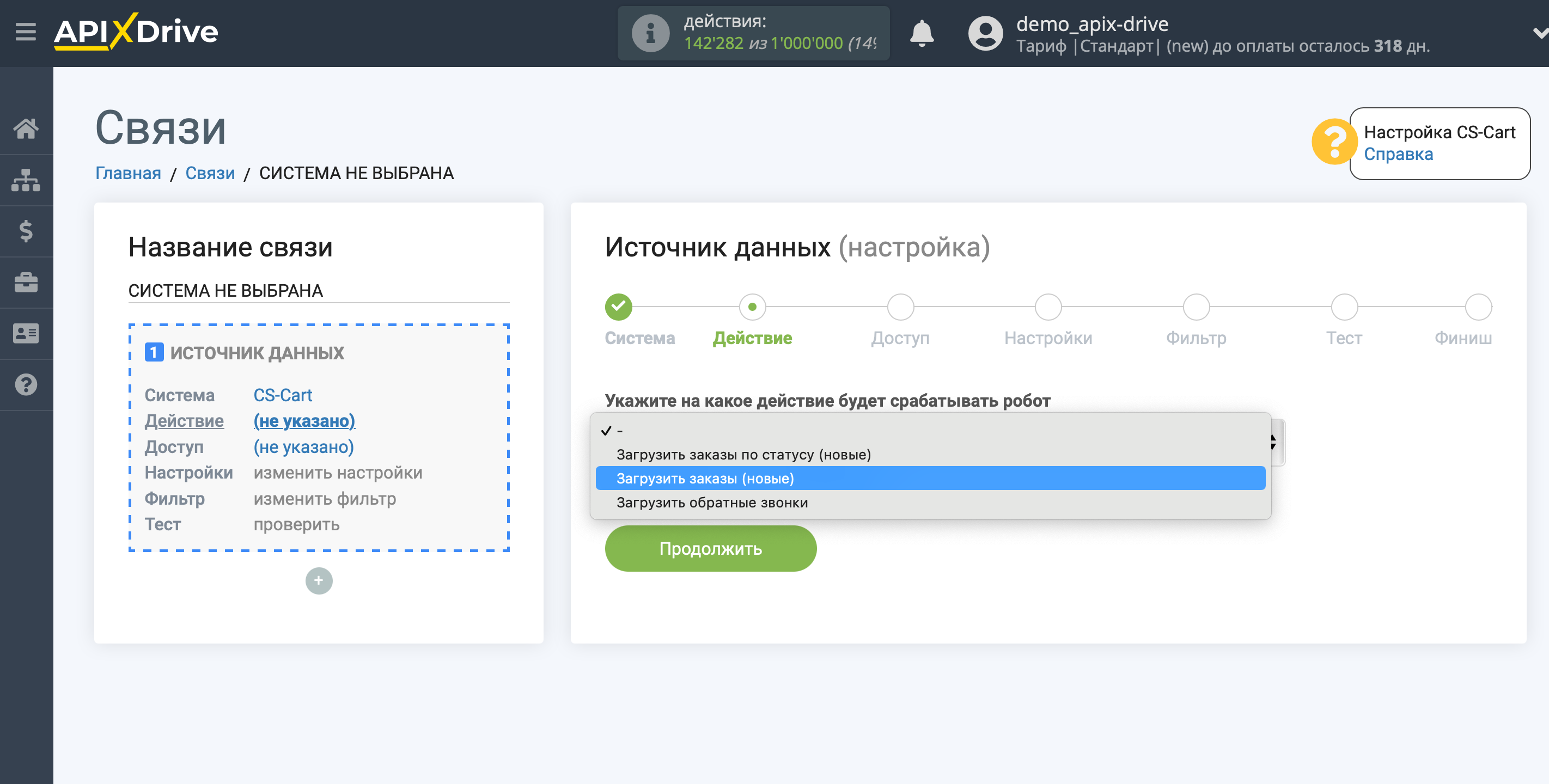
- Загрузить заказы по статусу (новые) - будут выгружаться все новые заказы в выбранном статусе, которые появятся в нем после настройки связи и запуска автообновления.
Обратите внимание! После первого запуска автообновления будут выгружены все заказы, которые находятся в выбранном статусе. После чего, будут выгружаться только новые заказы.
- Загрузить заказы (новые) - будут выгружаться все заказы, которые будут созданы после настройки связи и запуска автообновления.
- Загрузить обратные звонки - будут выгружаться данные по всем обратным звонкам, которые будут приходить после настройки связи и запуска автообновления.
Следующий шаг - выбор аккаунта CS-Cart, из которого будет происходить выгрузка данных.
Если нет подключенных логинов к системе кликните "Подключить аккаунт".
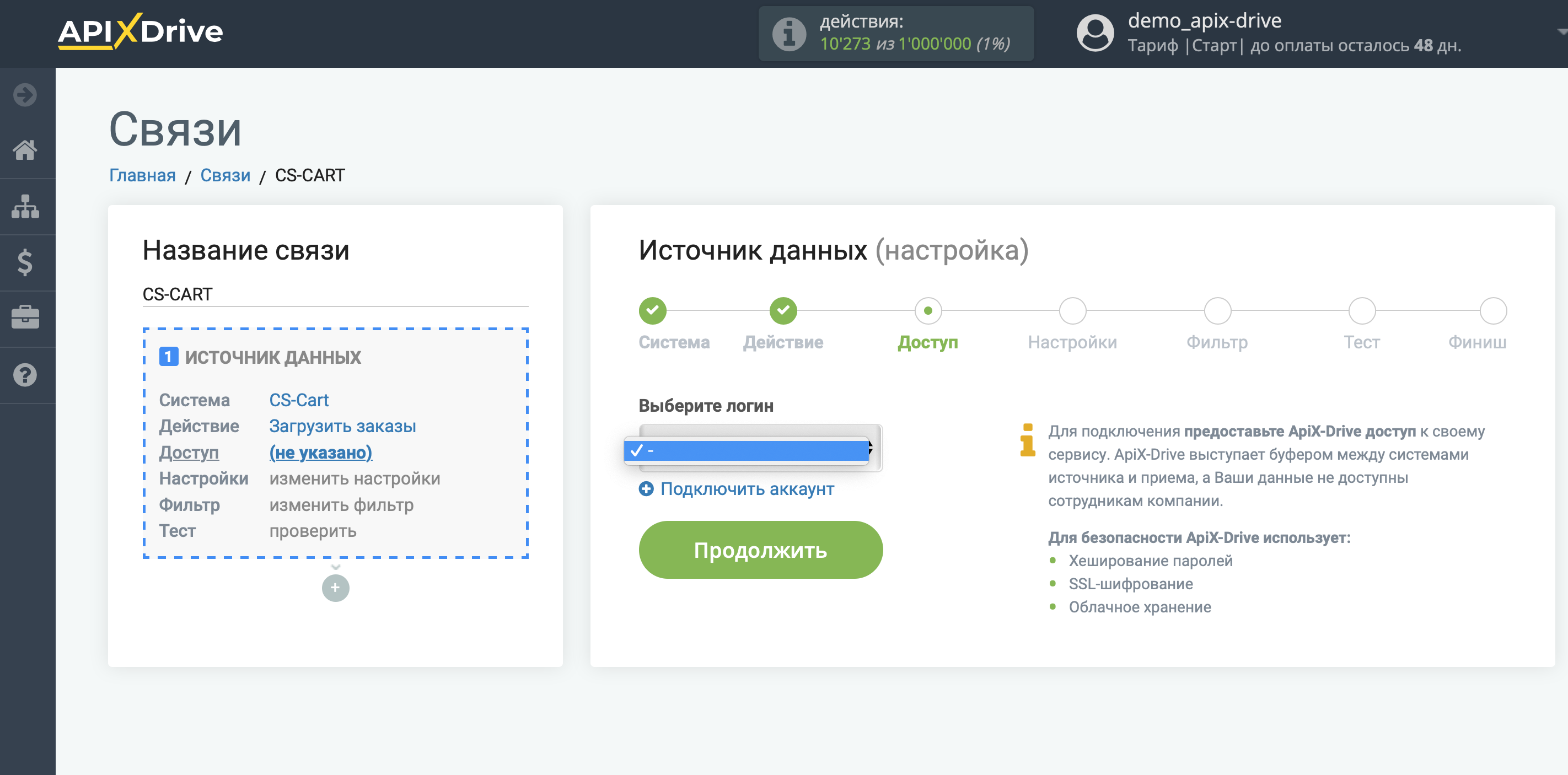
Заполните поля соответствующими данными, где:
- Домен - доменное имя Вашего CS-Cart, указанное без дополнительных символов https://, / и т.д.
- Логин - логин Вашего личного кабинета CS-Cart.
- API-ключ - перейдите в "Панель администратора - Пользователи - Администраторы - API-доступ", сгенерируйте новый API-ключ, скопируйте и ОБЯЗАТЕЛЬНО нажмите "Сохранить изменения".
Затем сохраните изменения. Закройте окно подключения и перезагрузите страницу, если это не произошло автоматически.
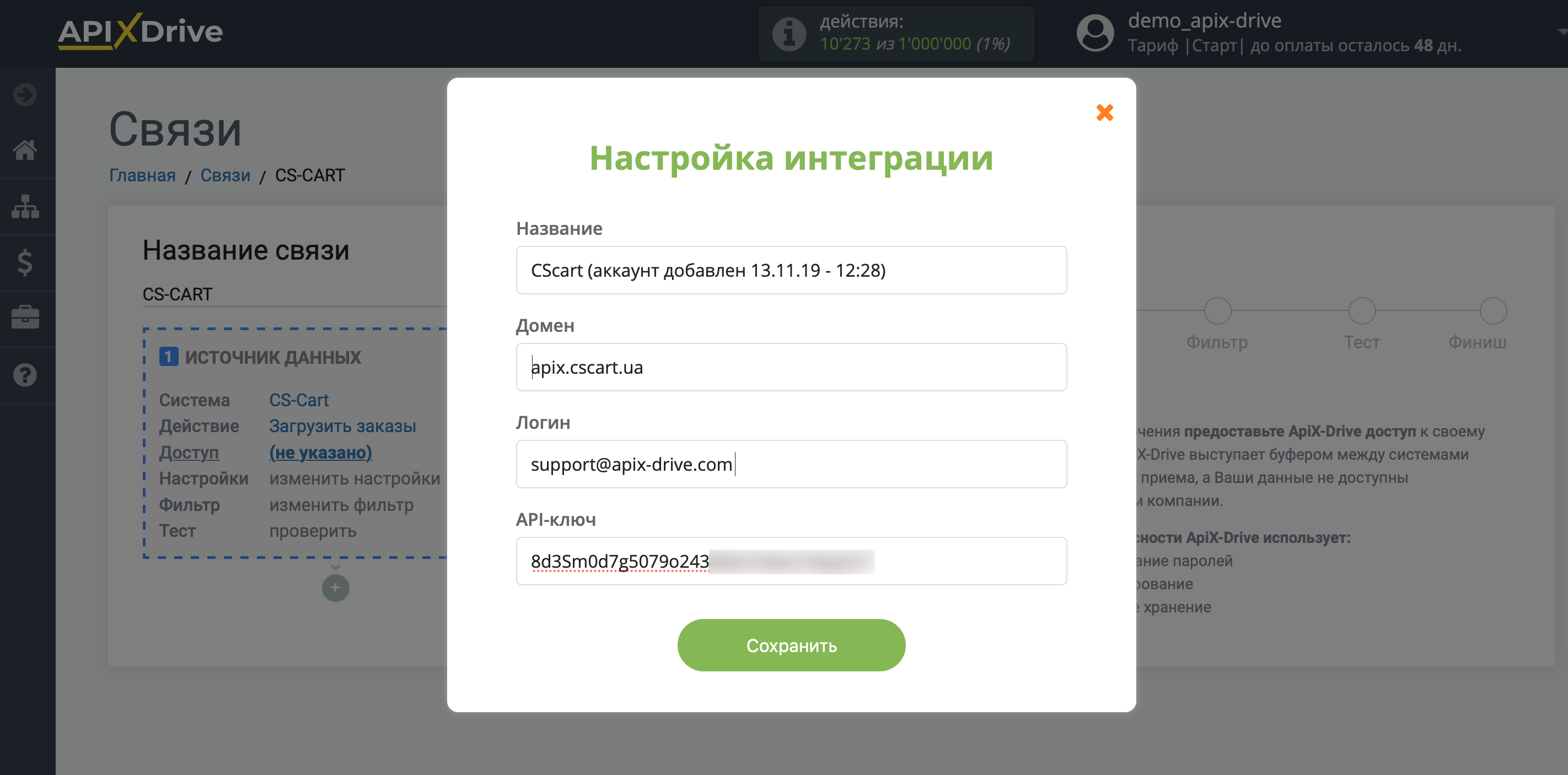
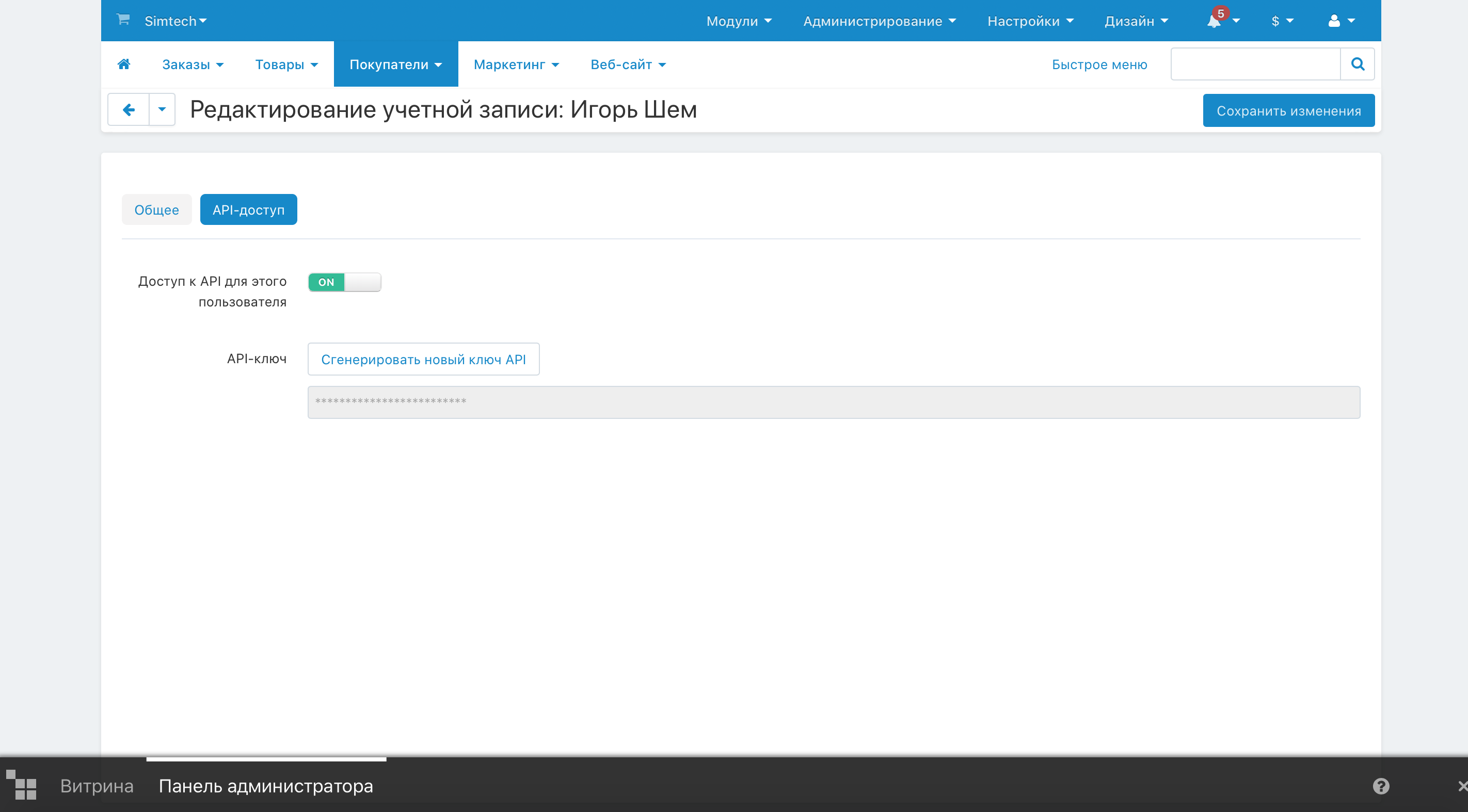
Когда подключенный аккаунт отобразился в списке "активные аккаунты" выберете его для дальнейшей работы.
Внимание! Если Ваш аккаунт находится в списке "неактивные аккаунты" проверьте свой доступ к этому логину!
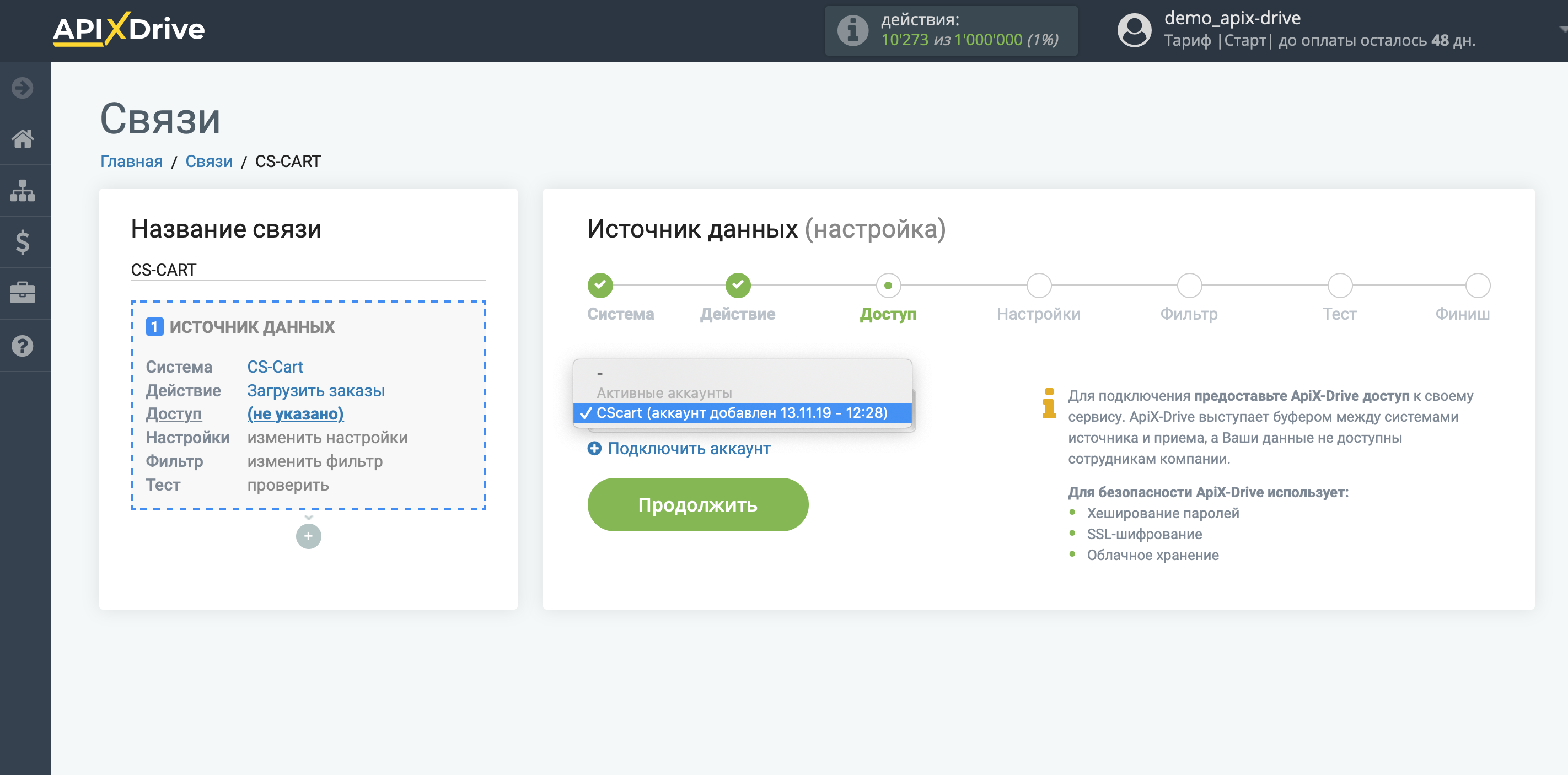
Если настройки для выбранного действия не предусмотрены, кликните "Продолжить".
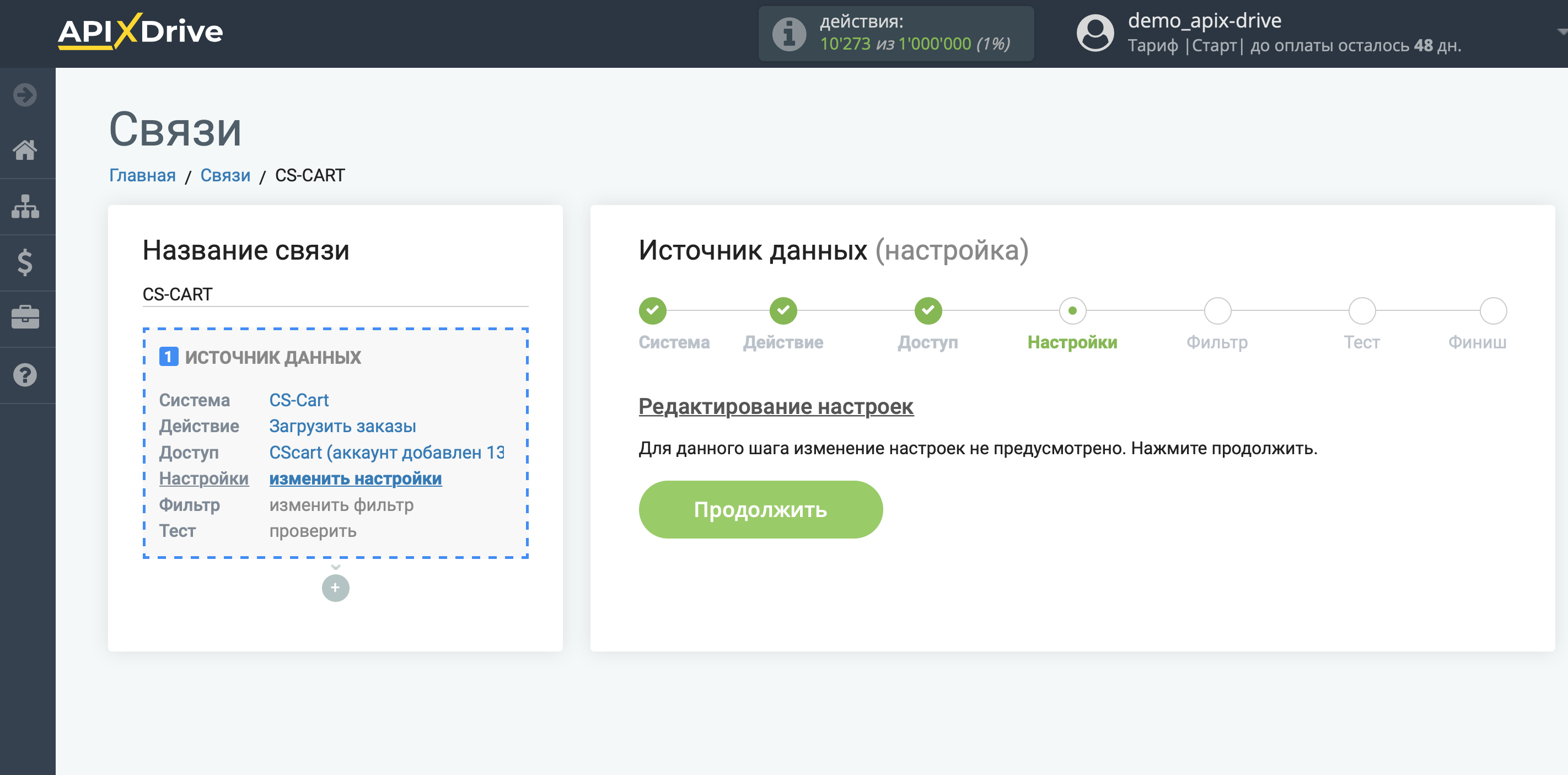
Если необходимо, Вы можете настроить Фильтр данных, либо кликнуть "Продолжить", чтобы пропустить этот шаг.
Для того, чтобы узнать как настраивается Фильтр данных перейдите по ссылке: https://apix-drive.com/ru/help/filtr-dannyh
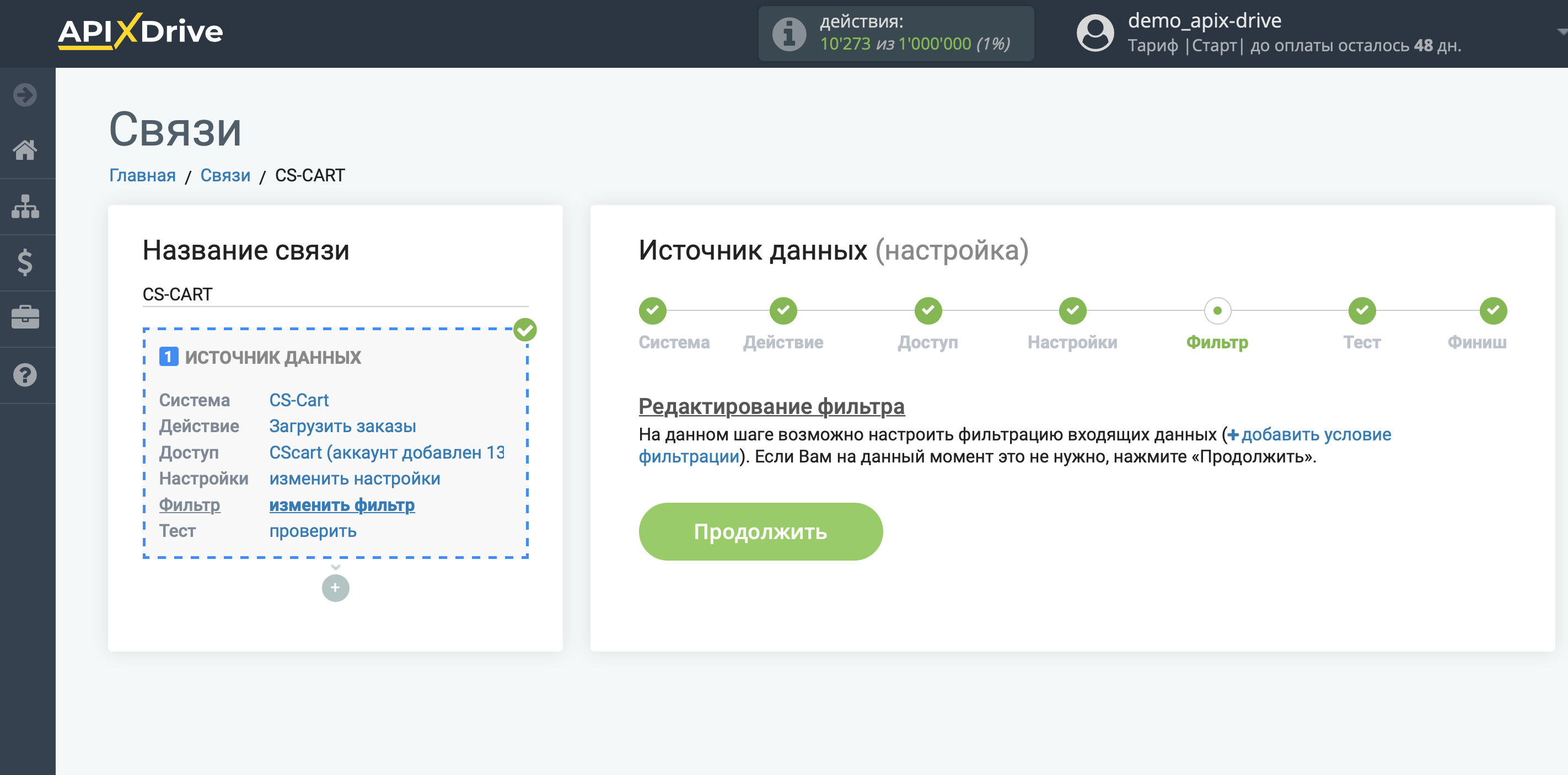
Теперь Вы можете увидеть тестовые данные.
Если тестовые данные не появились автоматически - кликните "Загрузить тестовые данные из CS-Cart".
Если Вас все устраивает - кликните "Далее".
Обратите внимание! При покупке в один клик список полей, в которых передается Имя, Телефон и тд., могут отличатся от полей при оформлении заказа через корзину. Рекомендуем Вам тестово создать заказ в один клик, затянуть на этот этап список полей и назначить их в настройках Приема данных. После этого, создайте еще один заказ через оформление через корзину и повторите процедуру. Задача учесть все возможные варианты полей с данными и назначить их в поля системы Приема данных.
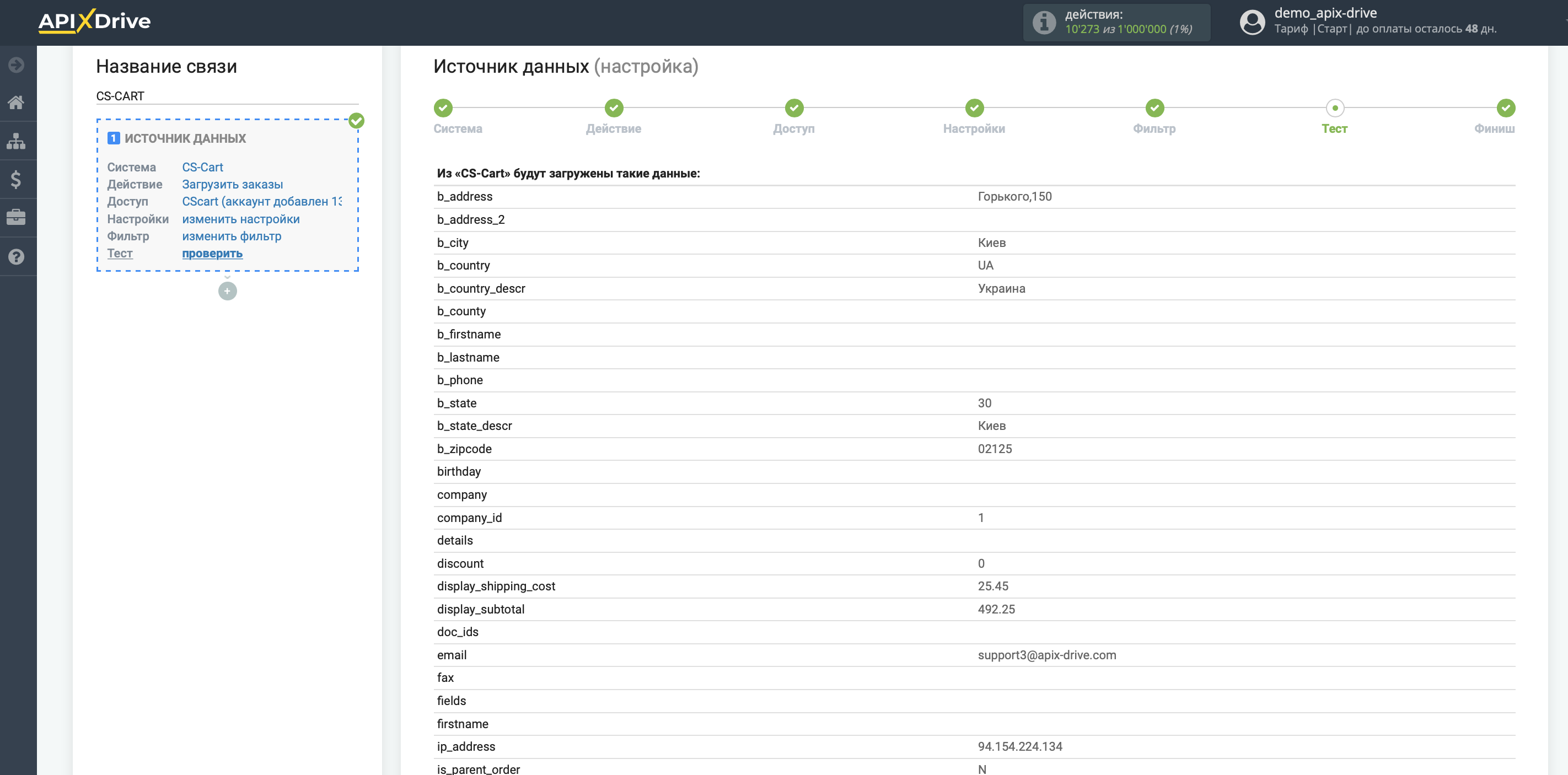
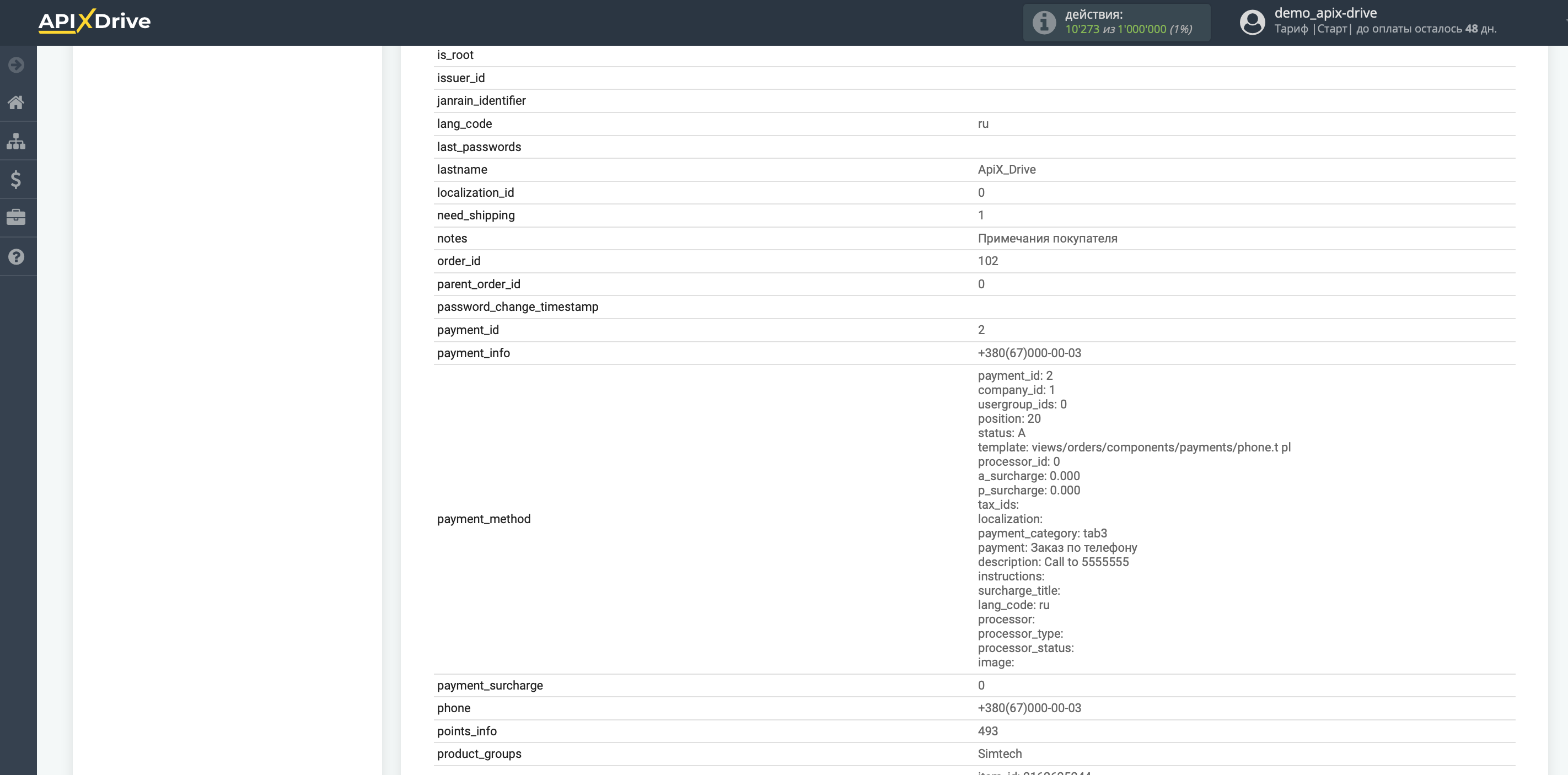
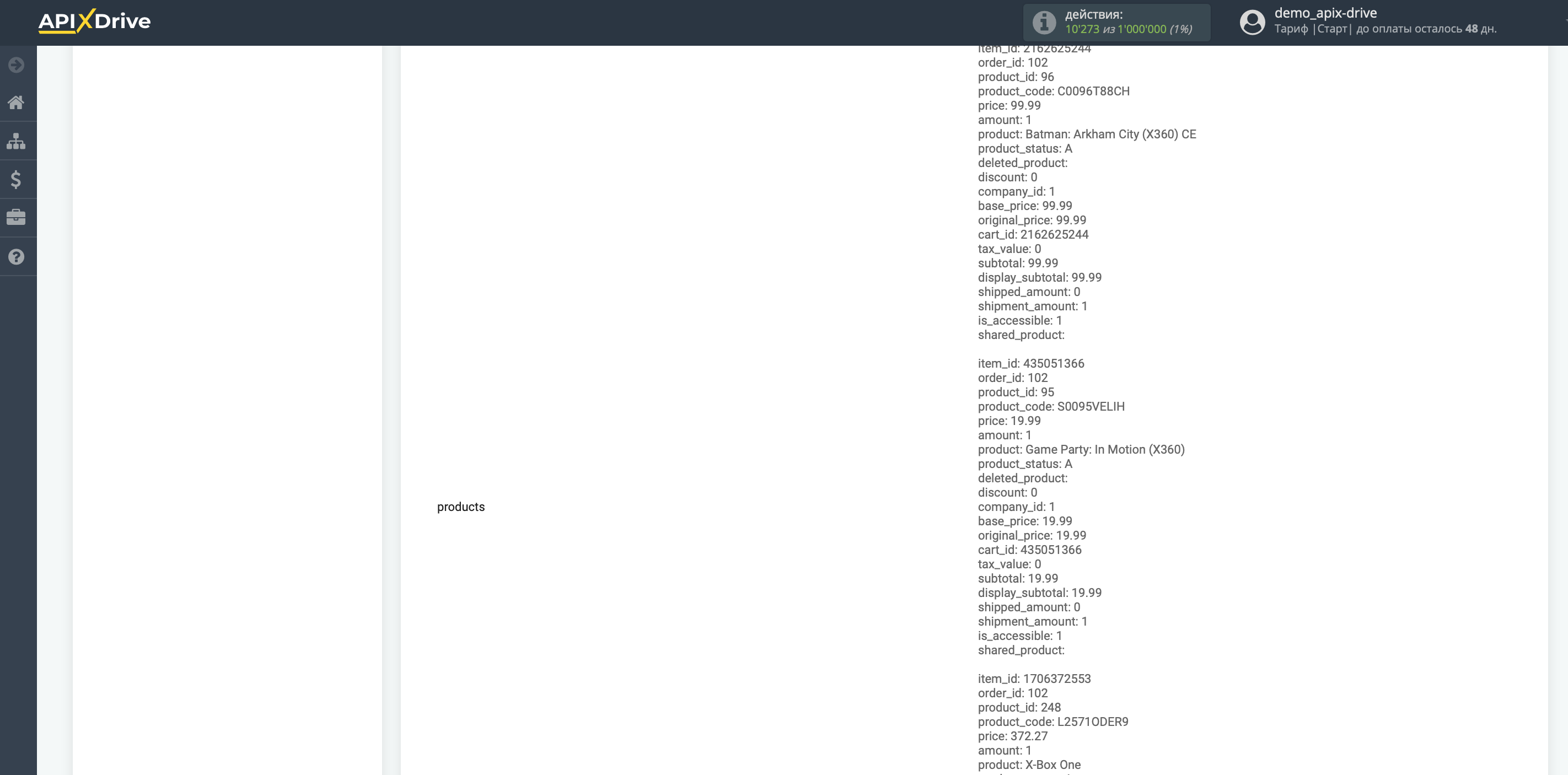
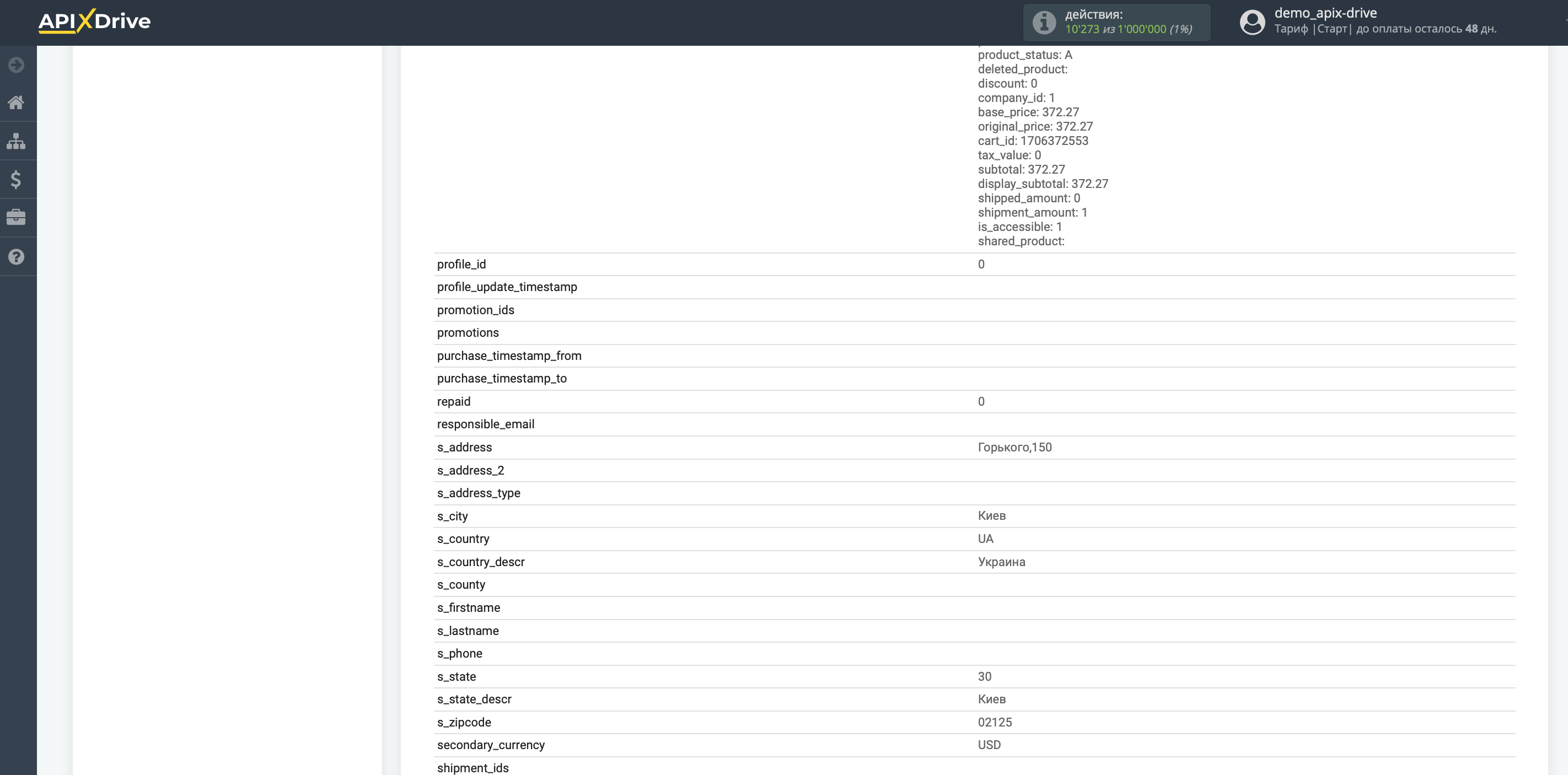
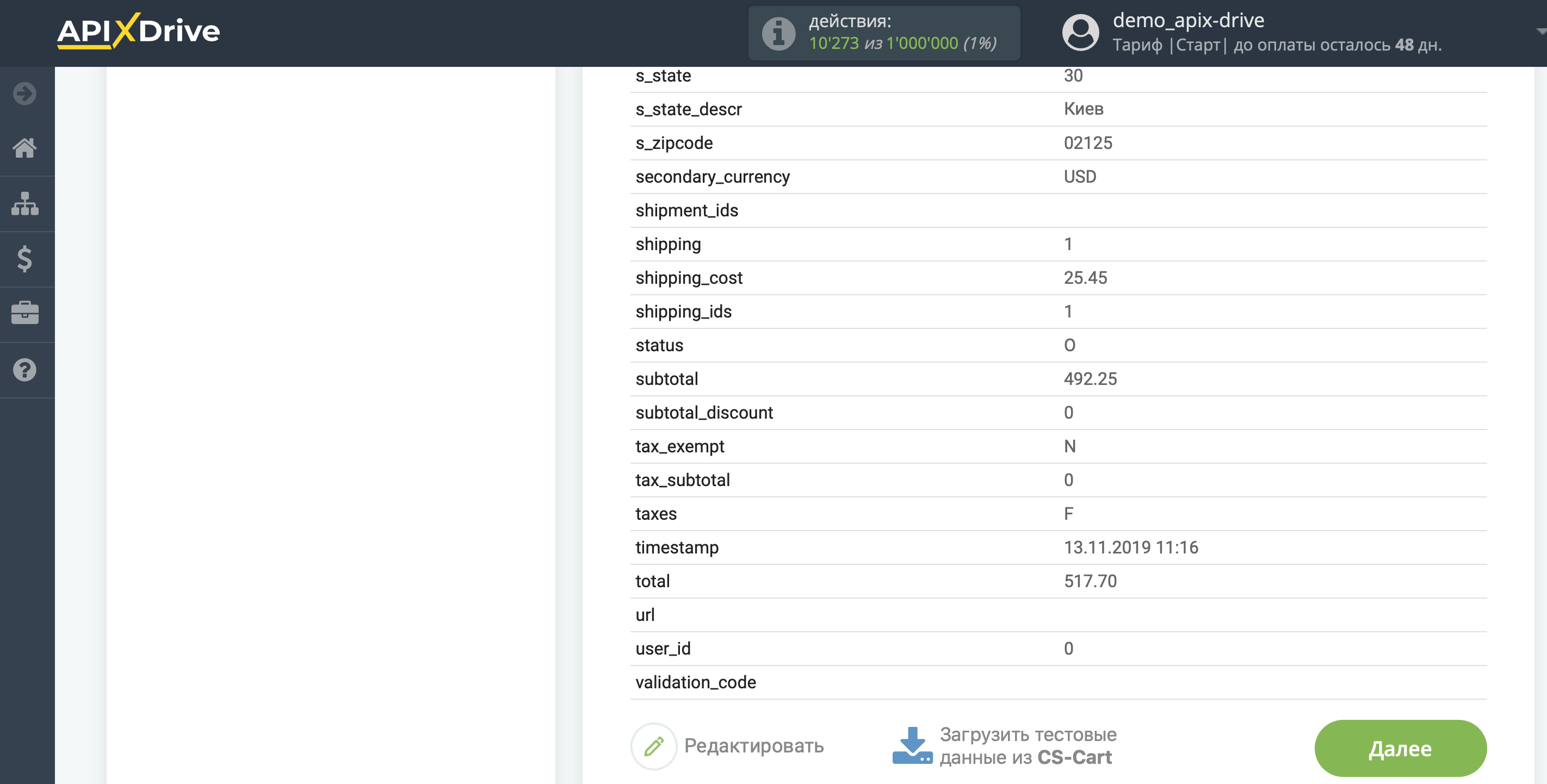
На этом вся настройка источника данных завершена! Видите как все просто!?
Теперь можете приступить к настройке системы приема данных.
Для этого проведите настройку самостоятельно или перейдите в раздел справки "Настройка сервисов", найдите необходимый Вам сервис в качестве приема данных и следуйте рекомендациям по настройке.
Удачи!